Po wykonaniu poleceń w Terminalu może być konieczne przejście do konkretnego folderu w systemie. Możesz użyć polecenia cd, aby nawigować do dowolnego folderu, w którym zamierzasz pracować. Jeśli preferujesz szybszy sposób otwierania Terminala w danym katalogu, warto rozważyć bezpłatną aplikację typu open source o nazwie OpenInTerminal. Jest to dodatek do Findera, który umożliwia otwarcie Terminala w bieżącym folderze za pomocą jednego kliknięcia.
Jak otworzyć Terminal w katalogu
Pobierz i zainstaluj OpenInTerminal. Po uruchomieniu aplikacji zostaniesz poproszony o nadanie jej niezbędnych uprawnień. Najpierw wybierz aplikację, która ma być używana do uzyskiwania dostępu do Terminala. Do wyboru masz kilka opcji, takich jak domyślny Terminal, iTerm oraz Hyper.
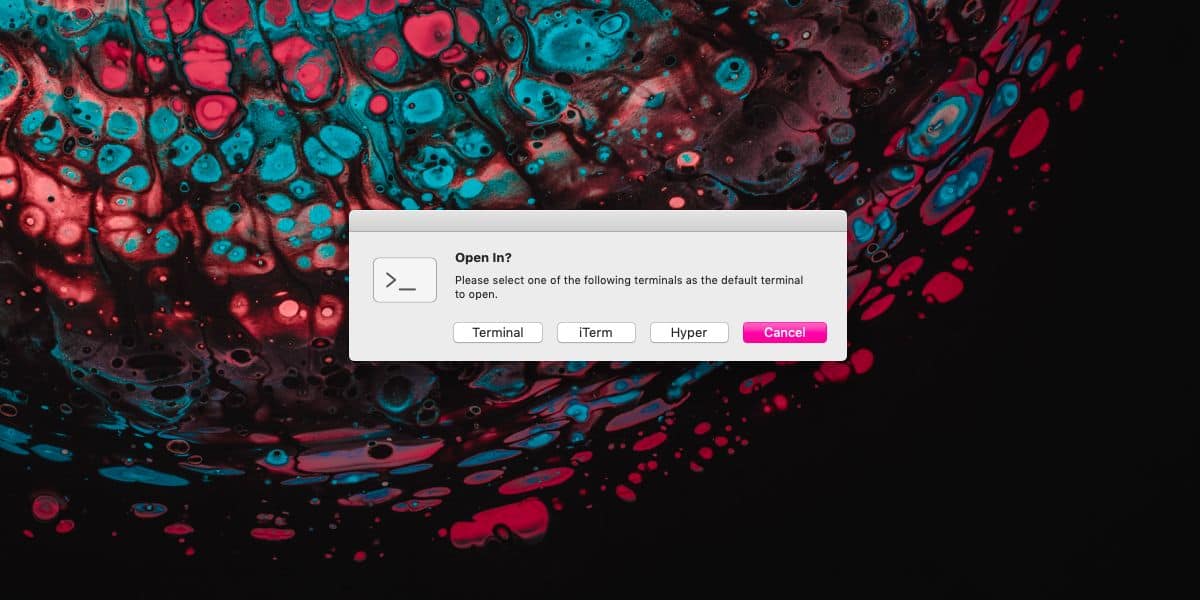
Po wskazaniu preferowanej aplikacji Terminal, zostaniesz poproszony o przyznanie aplikacji specjalnych uprawnień. Następnie przesuń aplikację do folderu Aplikacje. Na koniec, przytrzymaj klawisz Command i przeciągnij ikonę aplikacji na pasek narzędzi Findera. Ikona będzie dostępna na pasku narzędzi przy każdym otwarciu Findera.
Aby uruchomić Terminal w wybranym folderze, wystarczy kliknąć ikonę dodaną przez OpenInTerminal. To spowoduje otwarcie aplikacji, w której możesz wprowadzać polecenia.
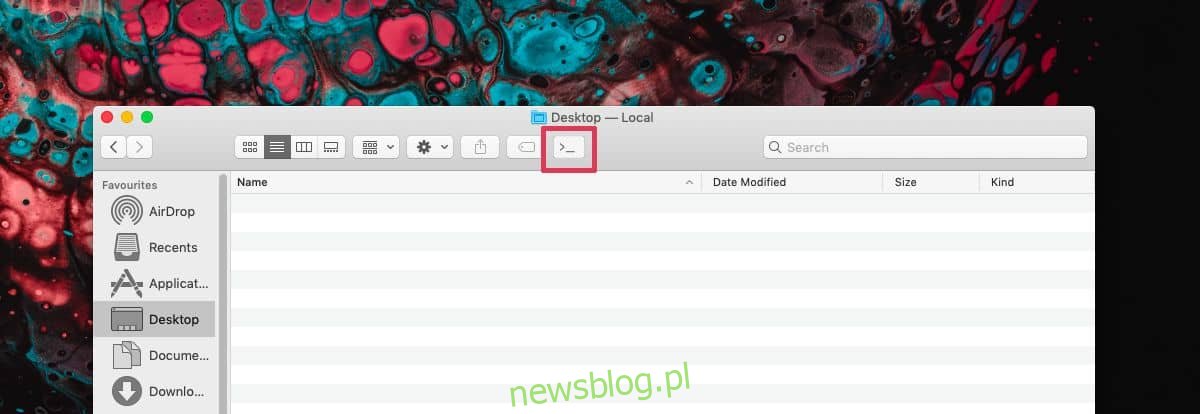
Jak usunąć aplikację
Aby usunąć OpenInTerminal, wystarczy przenieść ją do kosza z folderu Aplikacje. Jednak przed tym należy najpierw usunąć ją z paska narzędzi Findera. Aby to zrobić, otwórz Finder i wybierz opcję Widok > Dostosuj pasek narzędzi w menu.
Po otwarciu panelu dostosowywania, kliknij i przeciągnij ikonę OpenInTerminal z paska narzędzi do panelu. To wszystko, co musisz zrobić.
Użycie polecenia CD
Posługiwanie się poleceniem cd w Terminalu jest dość proste i ma taką samą składnię, jak w systemie Windows w wierszu polecenia.
Składnia:
cd ścieżka-do-folderu
Przykład:
cd ~/Documents
Jeśli już mówimy o systemie Windows i wierszu polecenia, istnieje sposób na otwarcie wiersza polecenia w dowolnym folderze w systemie Windows 10. Wystarczy wpisać cmd na pasku lokalizacji w Eksploratorze plików. Chociaż ta metoda nie działa z uprawnieniami administratora, co sprawia, że jest mniej przydatna, to jednak jest to ciekawa sztuczka.
W przypadku Terminala, gdy wykonasz polecenie wymagające uprawnień administratora, zostaniesz poproszony o podanie hasła do konta administratora. W pewnych sytuacjach może się zdarzyć, że nie będzie to działać, w takim przypadku warto otworzyć Terminal w tradycyjny sposób i przejść do odpowiedniego folderu, w którym chcesz pracować.
newsblog.pl
Maciej – redaktor, pasjonat technologii i samozwańczy pogromca błędów w systemie Windows. Zna Linuxa lepiej niż własną lodówkę, a kawa to jego główne źródło zasilania. Pisze, testuje, naprawia – i czasem nawet wyłącza i włącza ponownie. W wolnych chwilach udaje, że odpoczywa, ale i tak kończy z laptopem na kolanach.